Как довольно легко исправить сбои Unreal Engine?
Опубликовано: 2020-05-14Unreal Engine — популярный игровой движок, который разработчики используют для создания и разработки игр. Как пакет, он имеет одни из лучших интегрированных инструментов. Unreal Engine — один из лучших современных игровых движков, но он не идеален. У него есть свои проблемы, которые иногда превращаются в проблемы для игр, зависящих от его компонентов.
На самом деле, в этом руководстве мы намерены изучить проблему сбоя Unreal Engine, которая, похоже, мешает большому количеству популярных игр. Люди просто не могут получать удовольствие от своих игр. Судя по отчетам, которые мы видели, пользователи жаловались на то, что их игра зависала, переставала работать или переставала отвечать на запросы из-за того, что что-то пошло не так с Unreal Engine.
Почему Unreal Engine дает сбой?
Unreal Engine, вероятно, дает сбой, потому что его процессы продолжают достигать состояния или условий, при которых они не могут продолжать работать или выполнять задачи. Проблема может заключаться в ошибках или несоответствиях в программе; проблема может быть связана с конфликтами с другими приложениями или вмешательством сторонних утилит. Что ж, мы только что обрисовали наиболее вероятные или распространенные причины сбоев Unreal Engine на компьютерах с Windows 10.
Как исправить ошибку Unreal Engine разбился в Windows 10
Теперь мы опишем процедуры и обходные пути, которые доказали свою эффективность в предотвращении сбоев Unreal Engine (или менее частых сбоях) на ПК с Windows 10. Мы советуем вам начать с первого исправления в списке. Если первая процедура не дает достаточного результата, вы можете перейти к следующему решению и продолжать остальные в том же порядке, пока проблема в вашем случае не будет решена.
Обновление Unreal Engine 4:
Ранее мы установили баги как одну из причин, из-за которых Unreal Engine вылетает на компьютерах. Что ж, процедура здесь направлена на то, чтобы исправить ситуацию в этом направлении — если наше предположение верно. Разработчики Unreal Engine, вероятно, знали о сбоях, беспокоящих пользователей, поэтому они, вероятно, проделали некоторую работу для решения проблемы.
Поэтому, обновив Unreal Engine, вы предоставите программе исправления и исправления ошибок, которые могут быть причиной сбоев, — и это хороший результат. Относительно легко проверить и установить обновления для Unreal Engine, поэтому эта процедура должна быть на первом месте.
Сделай это:
- Откройте программу запуска Epic Games, дважды щелкнув ярлык приложения (вероятно, на экране рабочего стола).
- Когда появится окно программы запуска Epic Games, вам нужно посмотреть в верхний левый угол окна и нажать Unreal Engine.
- Теперь вы должны посмотреть на панель на правой границе окна, а затем нажать «Библиотека» (чтобы перейти на эту вкладку).
- Проверьте верхнюю часть окна для списка. Пройтись по версиям движка там.
- Нажмите маленькую стрелку вниз (чтобы начать ручную проверку обновлений).
Программа запуска Epic Games теперь будет использовать ваш Интернет для связи с соответствующими серверами, чтобы узнать, есть ли что-то новое, чего не хватает вашему компьютеру.
- Если приложение найдет новую версию движка, вам нужно будет выбрать ее, а затем нажать «Установить».
Программа запуска Epic Games теперь будет работать для установки нового материала.
- После завершения операций по установке нового движка вам необходимо перезапустить Epic Games Launcher.
В идеале вам следует перезагрузить компьютер (для достижения наилучших результатов).
- Протестируйте игру или приложение, с которым вы столкнулись с ошибкой Unreal Engine has failed, чтобы увидеть, как обстоят дела на этот раз.
Проверьте установку двигателя:
Здесь мы рассматриваем возможность того, что Unreal Engine дает сбой на вашем компьютере, потому что его файлы повреждены. Также существует большая вероятность того, что сбои связаны с изменением или удалением некоторых важных компонентов. С этой целью мы хотим, чтобы вы использовали функцию «проверки файлов», чтобы исправить ситуацию.
Unreal Engine существует как компонент внутри программы запуска Epic Games, а это означает, что вы должны использовать функцию проверки в последней, чтобы проверить наличие проблем в файлах Unreal Engine. Если будут обнаружены несоответствия или несоответствия, плохие вещи будут заменены здоровыми копиями (содержащими необходимые данные).
В любом случае, это инструкции, которым вы должны следовать, чтобы проверить установку:
- Сначала вам нужно открыть программу запуска Epic Games. Вы всегда можете сделать это, дважды щелкнув ярлык приложения (который должен быть на рабочем столе).
- Когда появится окно программы, вы должны посмотреть в верхний левый угол, а затем нажать «Библиотека».
Теперь вы будете перенаправлены на вкладку «Библиотека».
- Посмотрите на панель справа, а затем щелкните маленькую стрелку вниз (чтобы развернуть раскрывающееся меню или просмотреть список параметров).
- Нажмите «Подтвердить».
Программа запуска Epic Games теперь инициализирует процессы, необходимые для операции проверки.
- Ты должен быть терпеливым. Дождитесь завершения сканирования.
- Как только проверка будет завершена, вы должны нажать на опцию «Запуск» (которая должна быть видна сейчас).
- Запустите игру или приложение, с которыми у вас возникли проблемы из-за сбоев Unreal Engine, чтобы увидеть, стало ли лучше.
Измените видеокарту по умолчанию:
Процедура здесь нацелена на конкретный случай проблемы. Если вы видите, что Unreal Engine завершает работу из-за предупреждения или уведомления о потере устройства D3D во время ваших проблем с Unreal Engine, то этого исправления, вероятно, будет достаточно для решения ваших проблем. Если наши предположения верны, то проблема в вашем случае связана с тем, что ваш компьютер использует слабую видеокарту для выполнения операций.
Если на вашем компьютере установлена дискретная или выделенная графическая карта, у него есть два графических процессора на выбор, когда ему нужно запускать приложения или игры. Дискретный графический процессор обычно является более мощным устройством, поэтому вашей системе всегда лучше использовать его для игр и других приложений, требовательных к графике.
Здесь мы хотим, чтобы вы проинструктировали (или заставили) ваш компьютер использовать выделенную графическую карту. Мы предполагаем, что у вас есть дискретная видеокарта от NVIDIA, поэтому описание процедуры здесь основано на ней.
Выполните следующие действия:
- Перейдите к экрану меню «Пуск» Windows, нажав кнопку с логотипом Windows на клавиатуре вашего компьютера (или вы можете щелкнуть значок Windows в нижнем левом углу экрана для того же результата).
- Введите « Панель управления NVIDIA » в текстовое поле (которое появляется в тот момент, когда вы начинаете печатать), чтобы выполнить задачу поиска, используя эти ключевые слова в качестве запроса.
- Предполагая, что Панель управления NVIDIA (приложение) теперь появилась как основная запись в списке результатов, вы должны щелкнуть по ней (чтобы открыть ее).
- Когда появится окно панели управления NVIDIA, вам нужно нажать «Управление настройками 3D».
- Предполагая, что вы находитесь на вкладке «Глобальные настройки», вам нужно щелкнуть раскрывающееся меню «Предпочитаемый графический процессор» (чтобы увидеть доступные параметры).
- Выберите Высокопроизводительный процессор NVIDIA.
- Теперь вы должны нажать на кнопку Применить. Нажмите также кнопку «ОК» — если этот шаг применим.
- Закройте приложение панели управления NVIDIA и другие приложения.
- Перезагрузите компьютер.
- Запустите игру или приложение, в котором произошел сбой Unreal Engine, чтобы узнать, как долго оно работает.
Внесите некоторые изменения в реестр:
Было доказано, что на некоторых компьютерах сбои Unreal Engine связаны с настройками TDR. На этих машинах пользователям удалось улучшить показатели стабильности Unreal Engine, изменив конфигурацию TDR. На вашем компьютере все может быть так же; вы тоже можете что-то изменить, чтобы Unreal Engine работал столько, сколько необходимо.
TDR — что означает Timeout Detection and Recovery — это функция, которая проверяет, работает ли ваша видеокарта должным образом. Когда эта функция обнаруживает, что видеокарта работает со сбоями или борется, она выполняет сброс ее компонентов. Мы хотим, чтобы вы отключили эту функцию, чтобы ваш компьютер давал своему графическому процессору все время, необходимое для восстановления (ради Unreal Engine), прежде чем он станет ядерным.
Однако, прежде чем вы приступите к выполнению этой задачи, мы должны предупредить вас о связанных с этим рисках. Вы собираетесь внести изменения в записи в реестре компьютера, который является чрезвычайно важным компонентом Windows. Если вы совершаете ошибки, то можете столкнуться с большим количеством проблем, чем сейчас. В связи с этим рекомендуются меры предосторожности.
Возможно, вы захотите создать резервную копию вашего реестра. У вас не будет лучшего шанса сделать резервную копию, чем сейчас. Вы сможете легко решить все проблемы с помощью резервной копии, если что-то пойдет не так.
В любом случае, это шаги, которые вы должны выполнить, чтобы создать резервную копию реестра:
- Используйте кнопку с логотипом Windows + сочетание клавиш с буквой R, чтобы быстро запустить приложение «Выполнить».
- Как только появится небольшое диалоговое окно или окно «Выполнить», вы должны заполнить пустое текстовое поле с помощью Regedit .
- Чтобы запустить код, нажмите кнопку «Ввод» на клавиатуре вашего компьютера (или нажмите кнопку «ОК» в окне «Выполнить», чтобы получить тот же результат).
Появится окно редактора реестра.
- Посмотрите в верхний левый угол окна, нажмите «Файл», а затем выберите «Экспорт» (из отображаемого списка параметров).
Появится окно Экспорт файла реестра.
- Заполните поле Имя файла предпочитаемым именем для резервной копии. Например, вы можете использовать RegBackup .
- Вы также должны указать предпочтительное место хранения резервной копии. Перемещайтесь по соответствующим каталогам, чтобы добраться до нужной папки.
В идеале вы должны сохранить файл внутри папки на внешнем диске (например, на USB-накопителе). Если вы должны сохранить его на своем компьютере, вы можете выбрать «Рабочий стол».

- Предполагая, что вы закончили с параметрами в окне «Экспорт файла реестра», вы должны нажать кнопку «Сохранить» (чтобы закончить).
Теперь ваш компьютер будет работать над созданием резервной копии и ее сохранением в указанном каталоге.
Между тем, вот инструкции, которым вы должны следовать, чтобы внести необходимые изменения в реестр, чтобы исправить сбои Unreal Engine:
- Здесь вам нужно вернуться в окно редактора реестра или снова запустить приложение (если вы его закрыли).
Вы можете прокрутить немного вверх, чтобы увидеть инструкции по открытию редактора реестра (если вам нужно).
- На этот раз вы должны щелкнуть «Компьютер» (в верхнем левом углу окна), чтобы увидеть его содержимое, а затем перемещаться по каталогам на этом пути, чтобы добраться до места назначения:
HKEY_LOCAL_MACHINE\SYSTEM\CurrentControlSet\Control\GraphicsDrivers
- Теперь на панели рядом с правой границей окна внутри GraphicsDrivers вы должны щелкнуть правой кнопкой мыши в любом месте, свободном от объектов.
- В отображаемом списке параметров вы должны нажать «Создать» (чтобы увидеть другой список), а затем выбрать «Значение QWORD (64-разрядное)».
- Вы должны использовать TdrLevel в качестве имени нового значения. Теперь нажмите кнопку ОК.
Теперь Windows будет работать над созданием значения.
- Дважды щелкните только что созданное значение TdrLevel.
Появится окно Edit QWORD (64-bit) Value для TdrLevel.
- Заполните поле «Значение данных» 0 , а затем нажмите кнопку «ОК», чтобы сохранить изменения, которые вы только что сделали.
Ваша работа над реестром завершена.
- Закройте приложение «Редактор реестра» и другие программы.
- Перезагрузите компьютер.
- Запустите несколько тестов проблемной игры или программы, чтобы убедиться, что Unreal Engine больше не падает, как раньше.
Переустановите драйвер видеокарты; обновите драйверы:
Драйвер видеокарты — это программа, которая управляет взаимодействием между графическим процессором (аппаратная часть) и приложениями или самой Windows (программная часть). Таким образом, драйвер видеокарты играет важную роль в операциях отображения изображения и рендеринга видео, которые составляют основу графических процессов.
Есть большая вероятность, что сбои Unreal Engine как-то связаны с графическими недостатками или несоответствиями, которые затем можно отследить до драйвера видеокарты. Если мы рассмотрим эту возможность, то мы можем экстраполировать, что видеокарта находится в плохом состоянии. Драйвер, вероятно, сломан, работает неправильно или поврежден. С этой целью мы хотим, чтобы вы переустановили драйвер, чтобы устранить проблемы с ним.
Когда вы переустанавливаете драйвер, задействованные процессы (составляющие операции удаления и установки), как правило, вызывают изменения в настройках и составе драйвера. Полученных изменений может быть достаточно, чтобы вернуть драйвер в нормальное состояние, поэтому вы должны рискнуть. В конце концов, процедура совершенно безвредна.
В любом случае, вот шаги, которые вы должны выполнить, чтобы переустановить драйвер видеокарты:
- Во-первых, вам нужно щелкнуть правой кнопкой мыши значок Windows в левом нижнем углу экрана вашего компьютера, чтобы увидеть приложения и параметры меню Power User.
- В отображаемом списке вы должны выбрать Диспетчер устройств (для запуска этого приложения).
- Предполагая, что окно диспетчера устройств было открыто, вы должны просмотреть его список и найти адаптеры дисплея.
- Щелкните значок расширения рядом с адаптерами дисплея, чтобы открыть его содержимое.
- Найдите свое выделенное устройство GPU в списке, щелкните его правой кнопкой мыши, чтобы просмотреть доступные параметры, а затем выберите «Удалить драйвер».
- Мы проинструктировали вас найти выделенное устройство с графическим процессором, поскольку на вашем компьютере, вероятно, работают игры и другие приложения, требовательные к графике, с использованием выделенного графического процессора. Ваш компьютер оснащен двумя графическими блоками (выделенный графический процессор и встроенный графический процессор), но выделенный графический процессор, безусловно, является более мощной картой.
- Поэтому для достижения наилучшей производительности или результатов ваш компьютер (как и большинство машин) запрограммирован на выполнение сложных или ресурсоемких графических операций с помощью выделенного графического процессора. И по этим причинам драйвер для выделенного графического процессора — это тот, который вы должны переустановить, чтобы исправить сбои Unreal Engine.
- Однако, если вы уверены, что ваш компьютер запускает игры и приложения с помощью встроенной карты, вам нужно вместо этого щелкнуть правой кнопкой мыши по встроенной карте, чтобы просмотреть доступные параметры, а затем выбрать «Удалить». Затем вам нужно будет продолжить операцию удаления по этому пути (продолжайте с инструкциями ниже).
- Нажмите кнопку «Удалить», чтобы подтвердить операцию — если Windows выводит приглашение или диалоговое окно, чтобы получить какое-либо подтверждение операции удаления для драйвера видеокарты.
Теперь ваш компьютер должен работать, чтобы удалить драйвер.
- После того, как все будет сделано, вы должны закрыть приложение «Диспетчер устройств» (и другие приложения), а затем перезагрузить компьютер.
- Подождите, пока Windows загрузится и успокоится (пока ничего не делаете).
Теперь ваша система, вероятно, поймет, что драйвер для важного компонента отсутствует, поэтому она будет работать, чтобы получить и установить необходимое программное обеспечение (без вашей помощи).
- На этом этапе, если на вашем компьютере установлен необходимый драйвер, мы рекомендуем вам перезагрузить компьютер, чтобы завершить работу.
- Запустите игру или приложение, затронутое сбоем Unreal Engine, чтобы узнать, как долго оно работает.
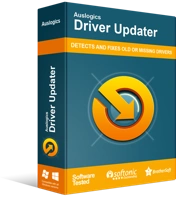
Устранение проблем с ПК с помощью средства обновления драйверов
Нестабильная работа ПК часто бывает вызвана устаревшими или поврежденными драйверами. Auslogics Driver Updater диагностирует проблемы с драйверами и позволяет обновлять старые драйверы все сразу или по одному, чтобы ваш компьютер работал более плавно.
Если операция переустановки не помогла решить проблему в вашем случае — или если вы по какой-либо причине не смогли заставить Windows переустановить драйвер видеокарты — вам необходимо обновить драйвер. Чтобы сделать это быстро, вам необходимо установить Auslogics Driver Updater. Эта программа поможет вам выполнить все задачи по обновлению драйверов максимально эффективно, поэтому вам не придется утруждать себя множеством сложных и утомительных операций.
Рекомендуемое приложение работает следующим образом: сначала оно инициирует сканирование верхнего уровня для выявления плохих драйверов (поврежденных, старых или устаревших, неисправных и неисправных драйверов) на вашем компьютере; после этапа идентификации он переходит к поиску и загрузке новых стабильных драйверов (рекомендованных производителем версий), которые затем устанавливает в качестве замены плохого программного обеспечения.
Фактически, с этим приложением на вашем компьютере будут запускаться новые драйверы почти для всех его компонентов (а не только для видеокарты). Если сбои Unreal Engine связаны с проблемами, затрагивающими другие драйверы, проблема будет решена. Что ж, таким образом, поскольку все проблемы с драйверами решаются, ничего не упускается — и это хорошо.
После того, как процессы установки всех новых драйверов будут завершены, вам необходимо перезагрузить компьютер, чтобы завершить работу. Windows требуется перезагрузка, чтобы ваша система приняла во внимание все произошедшие изменения. Только после перезапуска вы должны запускать игру или приложение, в котором возникли проблемы с Unreal Engine, чтобы проверить и убедиться, что теперь все стало значительно лучше, чем раньше.
Другие вещи, которые вы можете попытаться устранить сбои Unreal Engine в Windows 10
Если вы все еще боретесь с проблемой «Сбой Unreal Engine», когда вы играете в игры или запускаете зависимые приложения, вам нужно попробовать исправления и обходные пути из нашего окончательного списка решений проблемы.
Отключите все настройки разгона; избавиться от всех приложений для разгона:
Если вы настроили свой компьютер для разгона определенных компонентов (например, вашего процессора), чтобы получить больше энергии от вашей машины, то вам нужно остановиться сейчас, потому что недостатки явно перевешивают преимущества. Если вы не можете заставить свои игры или приложения оставаться в рабочем состоянии, вам не нужны улучшения производительности. Откажитесь от всего, что связано с разгоном, и дайте вашим программам шанс добиться большей стабильности.
Отключите антивирус; удалить приложение безопасности:
В некоторых отчетах указывается, что некоторые антивирусные бренды злоупотребляют, вмешиваясь в процессы или операции, с которыми они не имеют отношения, чтобы вызвать проблемы у пользователей, поэтому вы можете изучить это событие в своем случае. Возможно, ваш антивирус или защитное приложение делают то же самое. Если наше предположение верно, то Unreal Engine перестанет падать после того, как вы отключите или удалите антивирус (или подобное приложение безопасности).
- Настройте компьютер на использование только выделенной видеокарты для запуска игр и других приложений, интенсивно использующих графику.
- Чистая переустановка всех приложений, связанных с событиями сбоя.
